Come Migrare File da PC a Mac?
Aggiornato il 07/03/2025 • Archiviato in: Backup del computer • Soluzioni comprovate
Hai appena acquistato il tuo primo Mac e sei passato da Windows a MacOs? Se sì, allora ti starai chiedendo come migrare i file sul nuovo compiter.
Acquistare un nuovo Mac Book può essere emozionante e gioioso per te. Ora puoi goderti le ultime funzionalità di Mac Book e sperimentare un sistema operativo completamente nuovo. Inoltre, offre agli utenti grafica avanzata, funzionalità entusiasmanti, alta velocità e molto altro.

Ma se inizialmente stavi usando Windows e ora hai Mac Book, questo potrebbe comportare alcune sfide per te. Ad esempio, ora devi spostare i tuoi file dal PC al Mac. E, in questo caso, il cavo USB potrebbe non essere una buona opzione per trasferire i file da PC a Mac.
Qui nell'articolo troverai la soluzione migliore per migrare file da PC a Mac
Parte 1. Cose da Fare Prima di Spostare File da Windows a Mac
Prima di pianificare la migrazione dei file sul nuovo computer, ecco alcune cose su cui concentrarti:
- Assicurati che Windows sul vecchio sistema sia aggiornato. Nota che l'Assistente Migrazione per trasferire dati da PC a Mac funziona con Windows 7 e versioni successive.
- Ricorda nome e password del tuo account amministratore sul tuo PC.
- La rete per la connessione come il Wi-Fi domestico dovrebbe essere la stessa per Mac e PC. In alternativa, usa un cavo Ethernet per collegare le porte del tuo Mac e PC in modo che possa creare una connessione di rete diretta.
- Soprattutto, se stai utilizzando Microsoft OneDrive sul tuo PC, disinstallalo prima di iniziare con il processo di migrazione dei file.
Un'altra cosa che devi fare è controllare l'utilità del disco (chkdsk) sul tuo PC. Questo assicurerà che il tuo disco rigido di Windows non abbia problemi:
- Vai al pulsante di avvio, fai clic con il pulsante destro del mouse su di esso e fai clic su Esegui.
- Digita "cmd" e premi Invio. Con questo, vedrai un prompt dei comandi.
- Ora, digita chkdsk e premi Invio.
- Ora, sul report, digita chkdsk drive: /F, dove l'unità è la lettera che rappresenta il disco di avvio di Windows.
- Dopo questo, premi Invio.
- Di nuovo al prompt, digita Y, quindi riavvia il PC.
- Ripeti questo processo finché l'utilità di controllo del disco non segnala problemi.
Parte 2. Come Migrare File da PC a Mac?
In questa sezione abbiamo discusso due modi per migrare file da PC a Mac. Dai un'occhiata!
2.1 Con Assistente Migrazione
Assistente Migrazione è un'utilità disponibile nella cartella delle utilità di ogni Mac.
Per utilizzarlo per la migrazione, collega innanzitutto il Mac al PC tramite Ethernet o la rete Wi-Fi locale. Dopodiché, segui i passaggi seguenti:
Sul tuo nuovo Mac:
- Cerca la finestra del Finder e avviala.
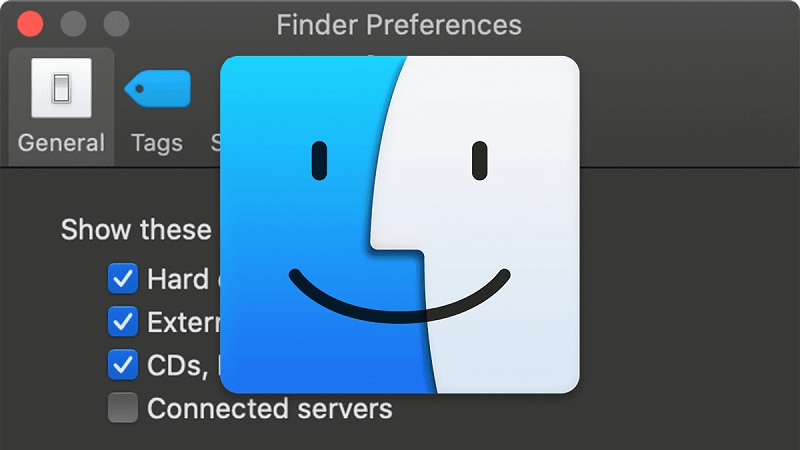
- Nella barra laterale, fai clic su applicazioni
- Ora, fai doppio clic sulla cartella dell'utilità.
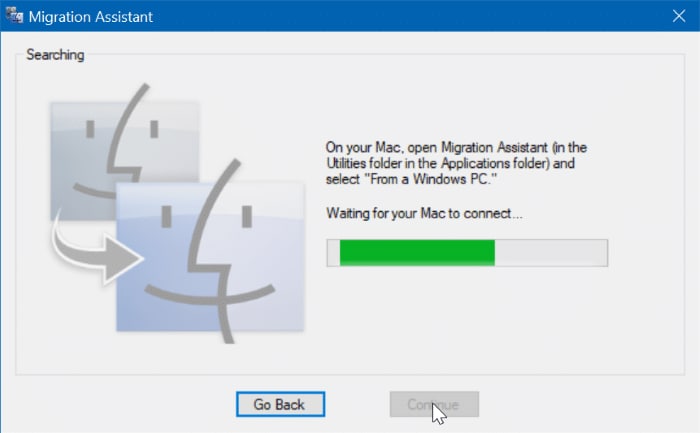
- TFai clic sull'Assistente Migrazione e poi su continua.
- Fai clic su Da un PC, quando ti viene chiesto di scegliere come vuoi trasferire i file.
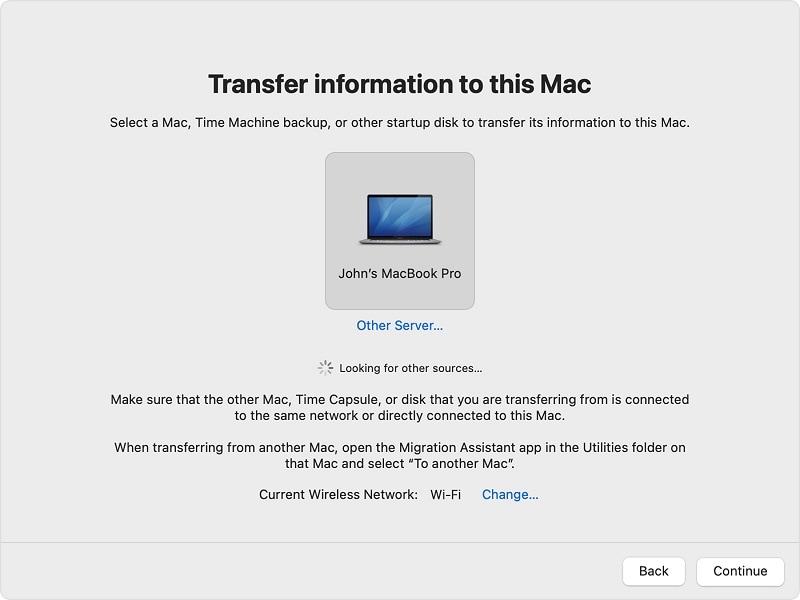
- L'ultimo clic è su continua.
Sul tuo PC:
- Scarica e installa Assistente Migrazione su PC.
- Dopo questo, avvia Assistente Migrazione sul tuo sistema.
- Conferma che il codice sul tuo PC e Mac sia lo stesso.
- Dopodiché, scegli i file e le cartelle che desideri migrare da PC a Mac.
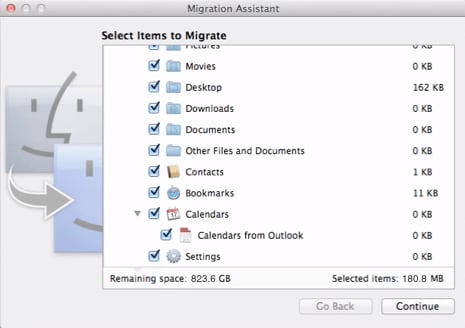
- Infine, fai clic su continua.
Ecco come puoi trasferire file da PC a Mac. Assistente Migrazione fornisce un modo assolutamente gratuito per migrare i file da PC a Mac.
2.2 Senza Assistente Migrazione - Usa Condivisione File
Ti stai chiedendo come spostare i file dal PC al Mac senza utilizzare l'assistente migrazione?
Se sì, ecco i passaggi per migrare i file su un nuovo computer senza utilizzare Assistente Migrazione:
Configura la Condivisione dei File su Windows
Attiva l'Individuazione della Rete su Windows. Per questo, accendi il tuo PC Windows e segui questi passaggi:
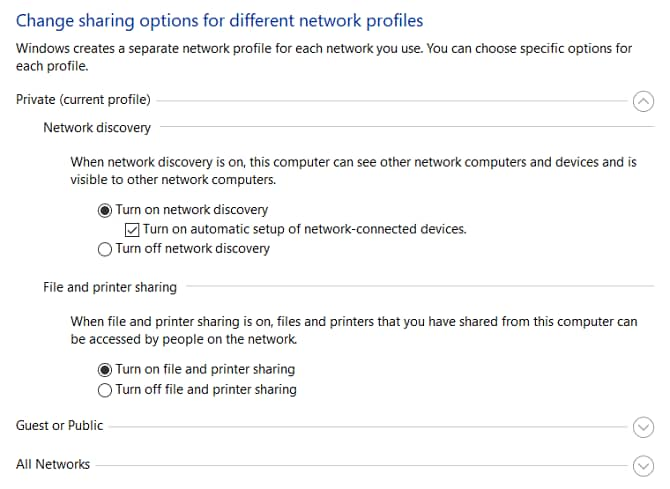
- Vai all'applicazione Impostazioni > Rete e internet.
- Nella barra laterale sinistra, fai clic su "Stato".
- Sotto Modifica impostazioni di rete, scegli le Opzioni di condivisione.
- A seconda della tua connessione attuale, espandi il menu Rete privata o Rete pubblica.
- Attiva il rilevamento della rete.
- Segna la spunta sulla casella di controllo accanto a Condivisione file e stampanti.
- Fai clic su "Salva" per salvare le modifiche.
Per condividere cartelle, fai clic con il pulsante destro del mouse sul nome della cartella, quindi vai su Proprietà > Condivisione > Condivisione file e cartelle di rete > Condividi.
Accedi ai File di Windows su Mac
Una volta terminate le opzioni di condivisione, è il momento di migrare i file da PC a Mac. Per fare ciò, segui questi passaggi:
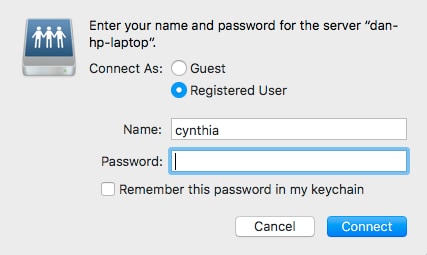
- Vai all'applicazione Finder.
- Nella barra dei menu, seleziona Vai > Connettiti al server. Dopodiché, digita smb://[indirizzo IP] e premi Invio.
- Nella pagina richiesta, inserisci il nome utente e la password di Windows.
- Ora, fai clic su Connetti.
Con questo, tutti i tuoi contenuti o file condivisi saranno visibili sul sistema. Per trasferire file da PC a Mac, utilizza il metodo trascina e rilascia.
Parte 3. Dopo il Trasferimento di File da Windows a Mac
Al termine della migrazione dei file dal PC al Mac, chiudi l'Assistente Migrazione di Windows sul tuo PC.
Dopo, accedi a un nuovo account sul tuo Mac. La prima volta che accedi a un account utente, ti viene chiesto di impostare una password. In questo caso puoi utilizzare la stessa password che hai usato sul tuo PC o crearne una nuova.
Come migrare i file da PC a PC?
Nel caso in cui desideri migrare alcuni file riservati da PC a PC, si consiglia vivamente di utilizzare Wondershare UBackit. È un software di backup con funzionalità di migrazione sicura dei file. Il software è compatibile con Windows 10/8/8.1/7. Puoi controllare la guida alla migrazione dei file.

- Esegui il backup di file, cartelle, partizioni, disco rigido in tre semplici passaggi.
- Imposta una pianificazione di backup automatica per liberarti dalle preoccupazioni per la perdita di dati.
- Filtra i tuoi documenti, foto, audio, video e così via per rendere il processo di backup più rapido e semplice.
- Cerca i file desiderati in 1 secondo utilizzando parole chiave.
- Monitora lo spazio di archiviazione, protegge l'ambiente di backup e notifica la pianificazione del backup in modo intelligente.
Parole Finali
Se sei un utente Windows di vecchia data e stai passando a macOS, potresti avere difficoltà a migrare i file su un nuovo computer. Ma, con l'aiuto dei metodi di cui sopra, puoi trasferire facilmente file da PC a Mac.
In questo articolo abbiamo discusso tutto ciò che devi sapere sulla migrazione dei file da PC a Mac. Ci auguriamo che ora tu sappia come migrare i file su un nuovo computer.
Quindi, sposta facilmente tutte le cartelle e i documenti importanti dal PC al nuovo Mac!
Backup dei dati
- Suggerimenti sul backup +
- Backup Driver di Windows
- Backup di Scheda sd
- Da hhd a ssd
- Backup Onedrive
- Copia Windows non è Autentica




